O tempo de vida da bateria dos computadores MacBook da Apple tem aumentado conforme novos modelos são lançados a cada ano, graças aos processadores mais eficientes. Por exemplo, a bateria do MacBook Air 2018/2019 dura até 12 horas usando wi-fi e 13 horas se estiver reproduzindo vídeo no app Apple TV, diferente da versão anterior. Portanto, se em algum momento você descobrir que na verdade ela não dura tudo isso, você precisa fazer algo para aumentar o tempo de bateria do seu MacBook com macOS 11. Ainda assim, se o seu Mac aguenta tudo isso, é bom cuidar da bateria do seu MacBook Pro com macOS 11 para não passar por problemas de esgotamento da bateria no futuro.
Como aumentar a vida útil da bateria do seu MacBook com macOS 11
1. Diminua o brilho da tela
Isso é o básico para economizar bateria no seu computador macOS 11, já que a energia gasta na tela esgota os recursos da bateria; a luminosidade encurta a vida da bateria. Então reduza o brilho para um nível mínimo mas confortável aos olhos.
Você também pode ajustar para que o brilho diminua quando a bateria estiver fraca e para a tela desligar se ficar inativa por certo tempo; vá às Preferências do Sistema e clique em Economia de Bateria. Como você não precisa de alto-brilho quando estiver em um ambiente iluminado, vá às Preferências do Sistema, clique em Tela e desmarque a opção Ajustar brilho automaticamente.

2. Atualize o softwares
O uso de software atualizados no macOS 11 ajuda a prolongar a vida da bateria do MacBook. Então verifique sempre se há atualizações disponíveis. Para fazer isso, acesse as Preferências de SIstema e vá em Atualizações de Software. Você pode simplificar o processo de atualização de software marcando a opção Manter Meu Mac Sempre Atualizado. Clique também na função Avançado para que seu Mac possa verificar atualizações automaticamente, baixar e instalar.
3. Desligue a iluminação do teclado quando não estiver usando
Usar um teclado iluminado é ótimo, especialmente quando você está trabalhando e digitando no escuro. Porém, isso acaba com a bateria. Para cuidar da durabilidade da bateria do seu MacBook, ajuste seu teclado para apagar as luzes após ficar um tempo inativo. Isso garante que ele fique ligado quando estiver ativo e apagado quando estiver fora de uso.
Para fazer essa alteração, acesse as Preferências de Sistema e vá em Teclado. Confirme a opção Desligar a Iluminação do Teclado Após ____ Segundos/Minutos de Inatividade. Note que a opção varia de 5 segundos a 5 minutos, então escolha o melhor tempo conforme a sua frequência de digitação.
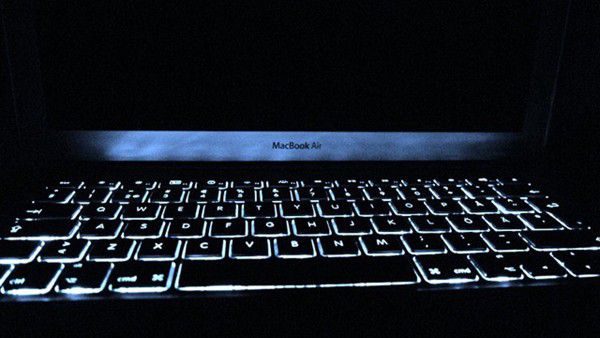
4. Desligue o Bluetooth
É provável que você não utilize o Bluetooth o tempo todo. Você não vai sair da sua mesa de trabalho carregando o microfone ou mouse Bluetooth. Então, como não há nada ao que se conectar, não há necessidade de manter o Bluetooth ligado. Ao simplesmente desabilitar essa função, você aumentará a vida da bateria do MacBook.
Para desligar, clique no ícone do Bluetooth na barra de ferramentas e selecione Desligar. Como alternativa, você pode realizar a mesma ação acessando as Preferências do Sistema, indo ao Bluetooth e clicando na função Desligar Bluetooth.
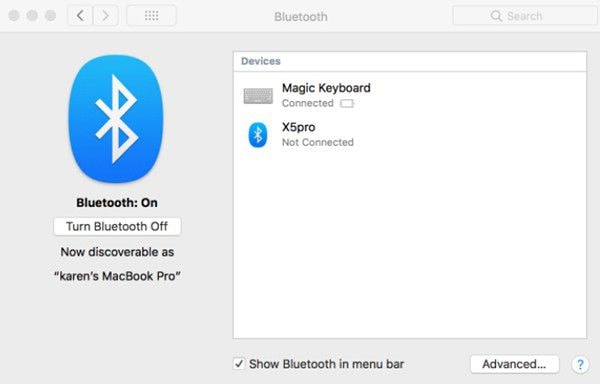
5. Feche aplicativos que não está usando
Assim que terminar de usar algum aplicativo, é recomendável que você o feche, com objetivo de manter a bateria do MacBook Pro em bom estado. Para fechar um aplicativo, basta pressionar as teclas Command+Q simultaneamente. Como alternativa, você pode clicar no menu do programa na barra de menu no alto e selecionar a opção Sair.
Também é possível ver o nível de energia que cada aplicativo consome abrindo o Monitor de Atividades e clicando na guia de Energia. Esse tipo de informação ajuda você a economizar a bateria do seu computador com macOS 11.
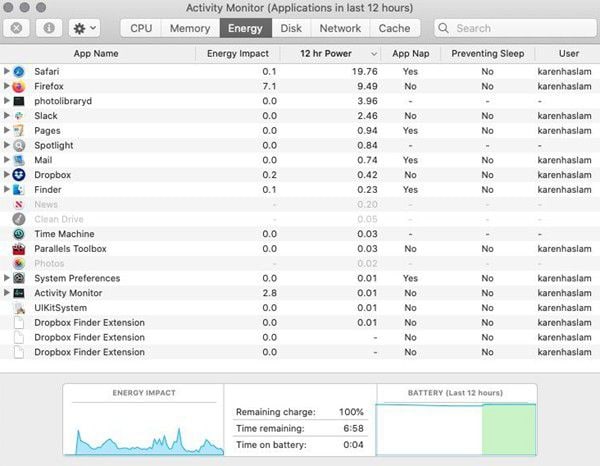
6. Utilize o modo escuro
Usar o modo escuro é um dos meios para economizar a bateria do seu computador, pois os pixels pretos usam menos energia do que os pixels brancos. O Mojave introduziu o Modo Escuro, o Catalina o aprimorou e agora o Big Sur o torna mais interessante ainda.
Para ativar o Modo Escuro vá às Preferências do Sistema, selecione Geral e então clique em Escuro.
Caso prefira inverter as cores, acesse as Preferências do Sistema novamente, vá em Exibir e marque a caixa Inverter Cores.
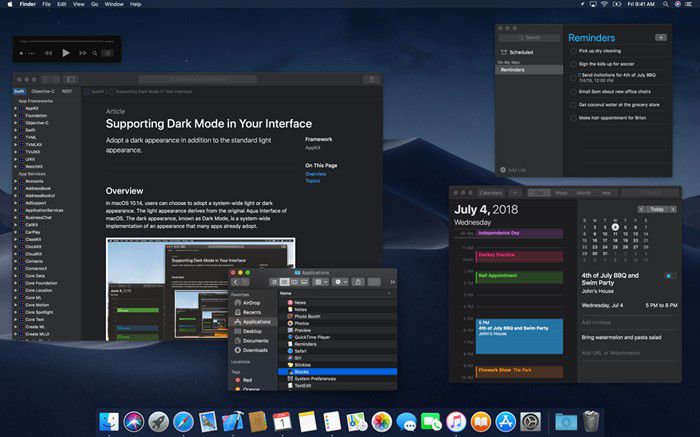
7. Encerre atividades em segundo plano
As atividades em segundo plano, que incluem as notificações, destaques e o modo de verificação automática do Mail, certamente consomem muita energia. Desativar essas atividades que não são tão importantes para a funcionalidade do seu Mac faz com que você mantenha a bateria do seu MacBook Pro em bom estado.
- Para desligar as Notificações: nas Preferências do Sistema clique em Notificações e, em seguida, limite os aplicativos que mostram notificações
- Para desligar o Spotlight: acesse as preferências do Spotlight, vá à guia Privacidade e arraste o disco rígido do Mac para a lista de Privacidade.
- Para desativar o modo de verificação automática de e-mails: abra o Mail e, nas Preferências, altere a guia Verificar Novas Mensagens para Manualmente.
8. Mantenha o MacBook resfriado
Manter o seu Mac em baixa temperatura é importante para melhorar a duração da bateria do seu MacBook com macOS 11. Esses laptops da Apple vêm com sensores térmicos, que desligam a bateria do MacBook para mantê-la segura quando o dispositivo superaquece. O superaquecimento pode realmente danificar a bateria do MacBook.
Para mantê-lo frio, considere levantá-lo com um suporte, uma maneira eficiente de evitar o superaquecimento e, assim, manter a bateria do seu MacBook Pro bem conservada.
9. Evite excesso de carga da bateria do MacBook
Sobrecarregar o seu MacBook é a maneira mais rápida de danificar a bateria. Isso geralmente acontece quando você o deixa conectado e sai por um tempo, ou simplesmente nunca desconecta, mesmo durante o trabalho. O calor extra gerado pela conexão contínua acaba danificando a bateria.
Então cuide da bateria do seu computador macOS 11 desconectando-o. A Apple recomenda que você carregue apenas 50% regularmente. Aparentemente, guardá-lo com a capacidade máxima por um longo período pode reduzir a vida útil da bateria. Da mesma forma, usar o MacBook constantemente com a carga em apenas um dígito de carga danifica a bateria de íons de lítio a longo prazo.
10. Desligue recursos que gastam bateria
Além dos mencionados acima, existem outros recursos que consomem energia e podem reduzir a vida útil do MacBook. Para prolongar a duração da bateria do seu MacBook Pro, faça o seguinte:
- Desligue o Wi-Fi, embora isso possa ser uma medida extrema, pois impedirá o uso da Internet sem fio. Mas quando você não estiver usando e-mail ou internet, é melhor desativar. Então, vá até a barra de menu, clique no AirPort e selecione Desligar Wi-Fi.
- Remova hardwares conectados, como cartões SD, modems 4G e unidades externas que consomem energia do MacBook. A longo prazo, eles podem afetá-lo negativamente se não forem desconectados quando não estiverem em uso.
Melhor editor de PDF para MacOS 11 - PDFelement para Mac
Enquanto você se esforça para conservar bem a bateria do seu MacBook Pro, você pode querer usar o editor de PDF mais famoso e recomendado, o PDFelement para Mac. Ele é a melhor ferramenta para gerenciar os documentos no formato universalmente aceitos e usados, os PDFs. Ele tem recursos incríveis programados para simplificar o gerenciamento de arquivos PDF, é bastante seguro para o seu Mac e seu valor é acessível.

Com este famoso editor de PDF no seu macOS 11, você pode editar conteúdos em PDF de diversas maneiras. Você adicionar texto e alterar sua cor, tamanho e fonte, e também incluir imagens e links. Se o conteúdo for importante você pode adicionar uma marca d'água, que pode ser alterada ou removida facilmente. O PDFelement para Mac oferece senhas e permissões para proteger seus documentos.
Portanto, o PDFelement para Mac é vantajoso porque permite que você produza diferentes tipos de documentos, seja qual for seu ramo de atividade. Você pode produzir ótimos trabalhos acadêmicos e profissionais. A vantagem de adicionar marca d'água protege seus direitos autorais e, portanto, ninguém mais pode reivindicar seu conteúdo. Com seu documento protegido, você ficará tranquilo ao apresentar seu trabalho digitalmente porque ele permanece inalterado.